 Terlepas dari kenyataan bahwa setiap smartphone modern memiliki keyboard virtual bawaan, dalam beberapa kasus tidak nyaman untuk menggunakannya. Lalu ada kebutuhan untuk opsi yang lebih nyaman untuk operasi terus menerus - penggunaan USB eksternal atau perangkat input Bluetooth. Cara menghubungkannya dengan benar ke telepon akan dibahas dalam artikel ini.
Terlepas dari kenyataan bahwa setiap smartphone modern memiliki keyboard virtual bawaan, dalam beberapa kasus tidak nyaman untuk menggunakannya. Lalu ada kebutuhan untuk opsi yang lebih nyaman untuk operasi terus menerus - penggunaan USB eksternal atau perangkat input Bluetooth. Cara menghubungkannya dengan benar ke telepon akan dibahas dalam artikel ini.
Menghubungkan Keyboard USB ke Ponsel Anda
Untuk menghubungkan jenis keyboard ini, selain dari itu sendiri, Anda harus membeli kabel USB OTG khusus yang dijual di toko aksesori ponsel. Ini bertindak sebagai adaptor atau adaptor, karena memiliki konektor yang cocok untuk telepon di satu sisi dan untuk port USB di sisi lain.

PENTING! Untuk menghubungkan keyboard ini, smartphone harus mendukung USB OTG. Periksa kompatibilitas dengan aplikasi USB OTG Checker gratis.
Menghubungkan jenis keyboard ini mudah:
- Pertama, Anda perlu memasukkan konektor mini-usb ke jack telepon yang sesuai.
- Sisi lain menghubungkan perangkat input itu sendiri.
Setelah itu, semuanya siap untuk bekerja, biasanya tidak diperlukan pengaturan tambahan.
Cara menghubungkan keyboard Bluetooth ke ponsel atau tablet Anda
Selain penampilan kabel dari keyboard eksternal yang dibahas di atas, ada juga nirkabel yang berfungsi melalui koneksi Bluetooth. Perangkat seperti itu nyaman karena tidak memerlukan pembelian kabel USB OTG dan kompatibel dengan hampir semua ponsel cerdas dan tablet modern di sistem operasi Android dan iOS. Koneksi juga seharusnya tidak menyebabkan kesulitan. Anda harus melakukan hal berikut:
- Nyalakan koneksi Bluetooth di ponsel atau tablet Anda dan perangkat input yang terhubung.
- Dengan menekan tombol khusus atau kombinasi tombol (tergantung pada model), beralih ke mode definisi.
- Mulai mencari perangkat Bluetooth yang tersedia di ponsel cerdas atau tablet Anda.
- Temukan dan pilih keyboard yang sesuai dari daftar.
- Masukkan pada keyboard plug-in kode yang diperlukan untuk pemasangan, yang akan ditunjukkan oleh sistem.

Setelah koneksi selesai, perangkat akan siap untuk operasi.
Cara mengkonfigurasi keyboard eksternal
Dalam beberapa kasus, konfigurasi tambahan dari keyboard yang terhubung mungkin diperlukan. Dia mungkin tidak mengenali tombol yang ditekan. DUntuk mengatasi masalah seperti itu pada perangkat dengan sistem operasi Android, ada aplikasi khusus External Keyboard Helper Pro. Ini akan membantu pengguna untuk mengkonfigurasi tata letak perangkat input eksternal secara manual dan beralih dari satu bahasa ke bahasa lain yang dikenal dan nyaman. Jadi, Anda perlu melakukan hal berikut:
- Unduh aplikasi ini ke ponsel atau tablet Anda dan instal.
- Di "Pengaturan" perangkat, buka bagian "Bahasa dan masukan".
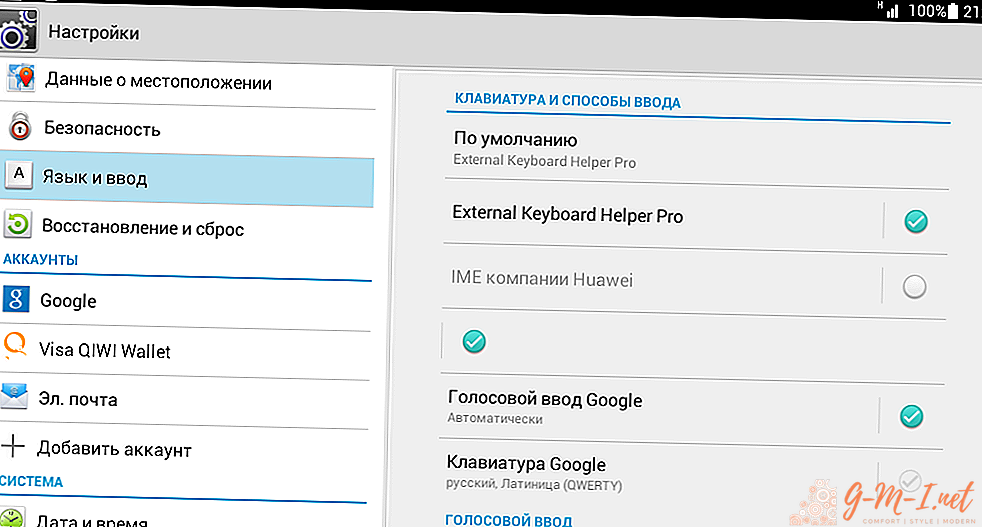
- Pilih item "default" dari daftar keyboard virtual dengan nama aplikasi yang diinstal.
- Buka menu pengaturan di aplikasi itu sendiri.
- Pilih bahasa Rusia (Rusia) pada paragraf tentang membuat tata letak.
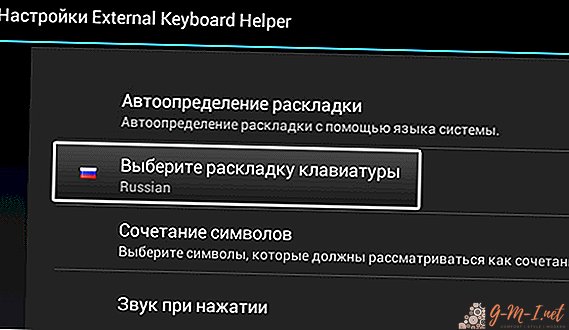
- Selanjutnya, buka "Pengaturan Lanjut" dan temukan bagian tentang mengonfigurasi penetapan kunci. Jendela akan menampilkan tata letak keyboard saat ini untuk mengedit (jenis tombol dan fungsi yang dilakukan dengan menekannya).
- Di bagian pengeditan terbuka, Anda harus memilih kunci yang diinginkan dan mengubah nilainya. Lakukan ini sebanyak yang diperlukan beberapa kali.
BANTUAN! Ada tombol Karakter dan Kode Kunci. Yang pertama bertanggung jawab untuk input langsung dari karakter yang digambarkan pada mereka, dan yang kedua (secara tunggal atau kombinasi) - jalankan perintah yang diberikan oleh sistem. Kita berbicara tentang tombol seperti Shift, Alt, Ctrl, dll.
Dimungkinkan juga untuk membuat penugasan kunci baru. Untuk melakukan ini, tentukan jenisnya, nilai untuk klik sederhana dan bersama (dengan Shift, Ctrl, Caps Lock, dll.), Kode pindai (ditentukan dengan mengkliknya). Jika diinginkan, Anda juga dapat mengonfigurasi peluncuran aplikasi tertentu dengan menekan pintasan keyboard yang ditentukan.
Itu semua yang perlu Anda ketahui tentang menghubungkan keyboard eksternal ke ponsel atau tablet Anda. Seperti yang Anda lihat, proses ini cukup sederhana untuk diselesaikan dan tidak akan memakan banyak waktu, dan perangkat yang terhubung akan menyederhanakan pekerjaan dengan teks.

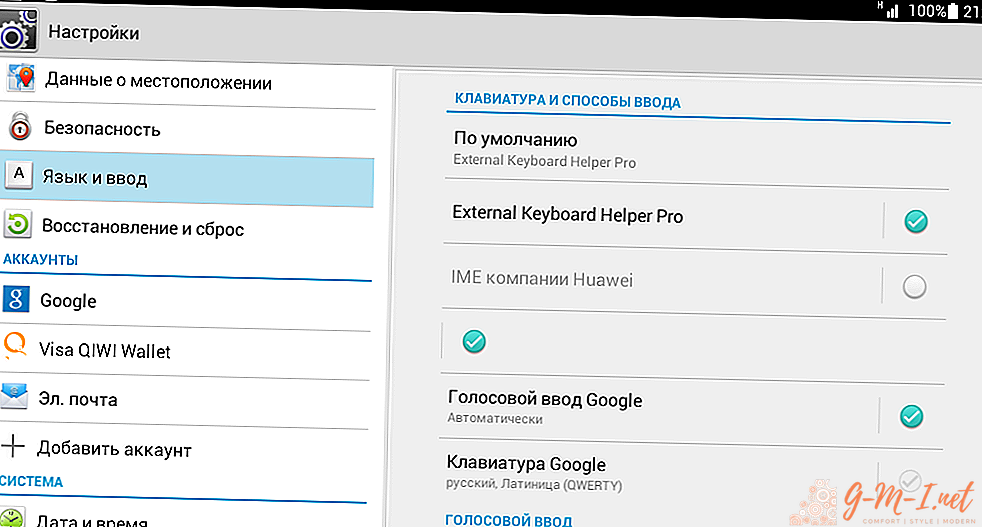
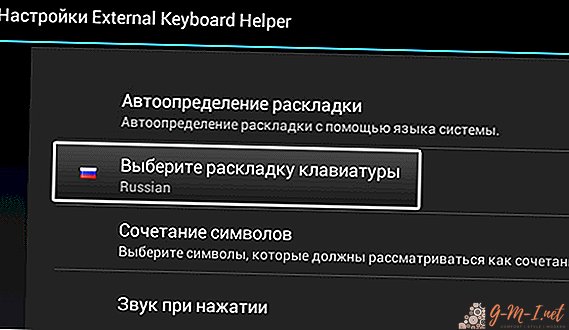
Tinggalkan Komentar Anda